怎样用Photoshop给图片制作自然光线照射效果
想要让照片看起来更有立体感,制作自然光线照射效果真是个好主意!大致流程是这样的:
- 打开照片和调出高光:先打开你想处理的图片,比如一张靠窗美女的照片,然后用快捷键Ctrl+Alt+2(Mac是Cmd+Option+2)调出高光区域。这个步骤超级关键,因为它帮你精准选中照片里光线最亮的部分。
- 新建图层复制高光:按Ctrl+J复制选区到新图层,复制出来的部分就是高光区域,我们用它来做光线的基础。
- 应用径向模糊:选中复制的高光图层,进入滤镜菜单,选择“模糊”里的“径向模糊”,调整模糊量和质量,营造那种光束散开的感觉。
- 调整图层混合模式:把图层混合模式切换成“柔光”或者“叠加”,然后根据实际效果调节透明度,让光线看起来既自然又有穿透感。
这整个步骤做下来,咔嚓一声,照片立马有了那种阳光穿过树叶洒下的味道,真的超级棒!

如何用Photoshop制作逼真丁达尔光效和光束笔刷
想搞定那种“丁达尔光”——也就是我们常说的阳光穿过树林那种光线束,很有氛围~你可以按照下面步骤试试看:
- 准备工作和打开素材:首先挑一张背景看起来简洁、主体明确的图片,避免光效做出来一团糟。
- 调出高光区域:同样用快捷键Ctrl+Alt+2调出高光选区,选取画面里的亮部细节,这为后续做效果奠定了坚实基础。
- 复制高光和创建新图层:复制选区内容到新图层,方便我们单独操作光效。
- 使用径向模糊制造光束:对高光图层使用径向模糊滤镜,让光束的形态看起来像是穿透树林的柔和光线。
- 制作光束笔刷:另一个酷炫的玩法是用PS新建一个大尺寸(比如3000x3000像素)的白底画布,绘制一个羽化的正圆,调节透明度,保存为笔刷。这样你就能随时用这把光束刷子给照片添加动态阳光效果,简单又实用!
- 调整前景色和渐变:设置浅黄色为前景色,白色为背景色,使用渐变工具填充,混合模式切换“柔光”,再复制几个图层叠加增加层次感,画面光线马上生动起来。
说真的,这种丁达尔光一加持,照片和画面亮度、氛围都飙升了好几个档次,简直爱了爱了!
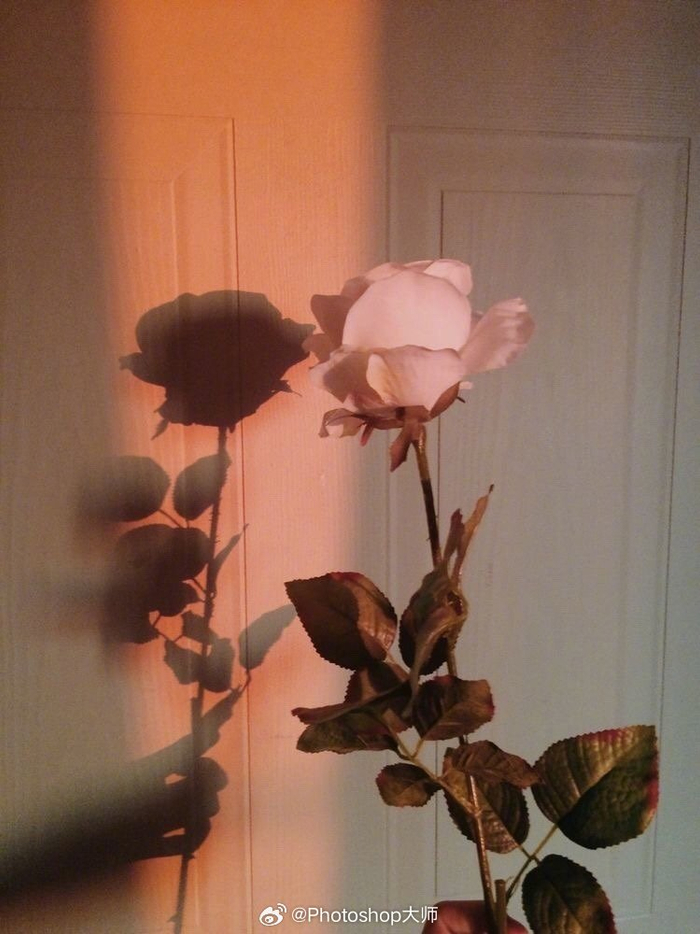
相关问题解答
-
Photoshop里调出高光区域到底怎么操作呀?
哇,这个超级简单啦!你只需要打开图片,然后按下Ctrl+Alt+2(Mac用户就是Cmd+Option+2),PS会自动帮你选取画面里亮闪闪的区域,基本上是光线和高光的集中地。这一步做得好不好,直接决定后面光束做出来的自然感!如果没选准,光线就会像瞎子摸象,参差不齐,哈哈。 -
为什么要用径向模糊滤镜做光线效果呢?
说实话,径向模糊那真的是制作光线散射效果的“神器”!它能让那些高光变得像光束一样从中心向外放射开,有种光线穿透空气的感觉,非常酷炫。加上调节模糊量和质量,你就能搞出各种强度和形态的自然光线,不用复杂操作,就能迅速提升照片质感,真的特别方便! -
制作丁达尔光效的时候,为什么要复制高光图层?
复制高光图层就是为了“分工明确”嘛!复制出来的这层专门用来做光线效果,不会影响原图的其他部分。这样你可以随意调节光线细节、颜色和透明度,甚至用不同滤镜叠加效果,简直是给光线打造专属舞台,想怎么折腾就怎么折腾~ -
用Photoshop做出来的光束笔刷好用吗,发梢也能用吗?
哦,超级实用!光束笔刷做好的话,你随时都能把阳光光线扫到你想要的地方,不管是树林、发丝还是窗户缝隙。特别是发丝那些细细碎碎的光点,用笔刷轻轻一擦,那个效果,那真叫一个美!而且还能调节笔刷大小、透明度、颜色,想怎么来都行,绝对是给照片加分的秘密武器!

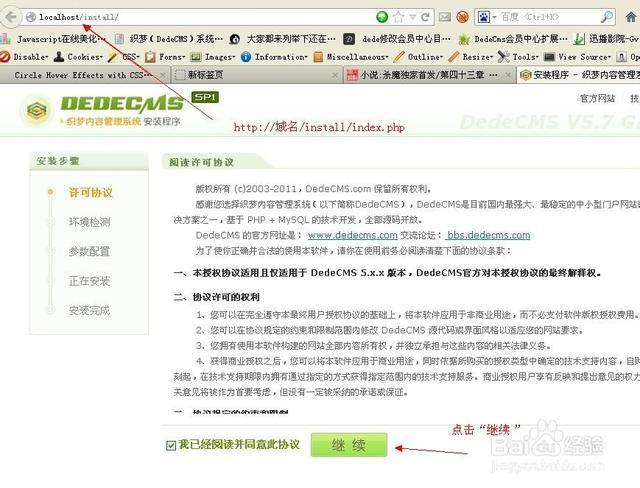


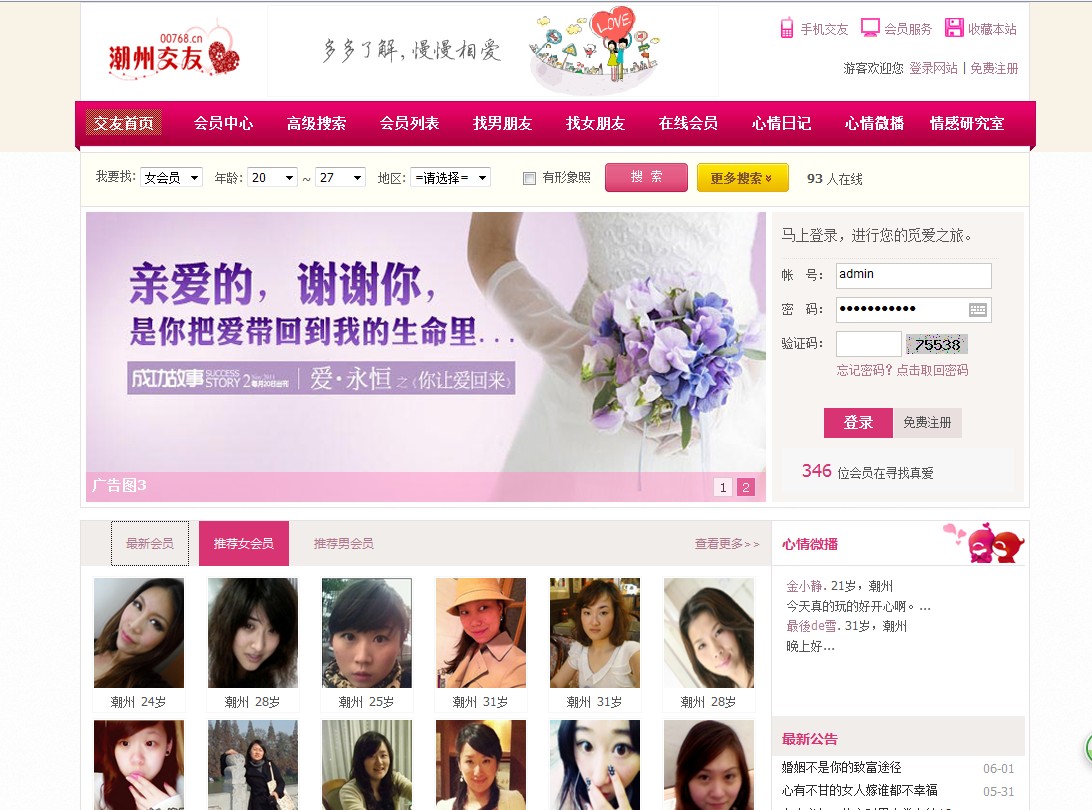


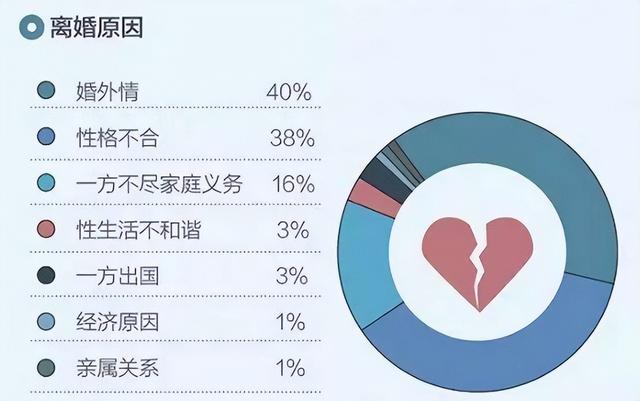

新增评论